win10系统设置维吾尔语的方法 win10系统如何设置维吾尔语
更新时间:2024-03-02 13:32:04作者:jiang
Win10系统是目前广泛应用的操作系统之一,其多样化的语言设置功能使得用户可以轻松切换不同语言环境,对于需要设置维吾尔语的用户来说,Win10系统也提供了简便的操作步骤。通过设置中的语言选项,用户可以轻松添加维吾尔语,并在系统中进行切换。接下来我们就来详细介绍一下Win10系统如何设置维吾尔语。
win10设置维吾尔语的操作方法:
1、在开始菜单上单击鼠标右键,选择【控制面板】;
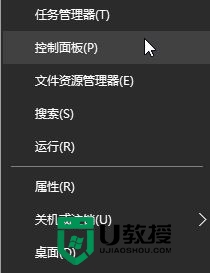
2、在控制面板中嗲你家【添加语言】;
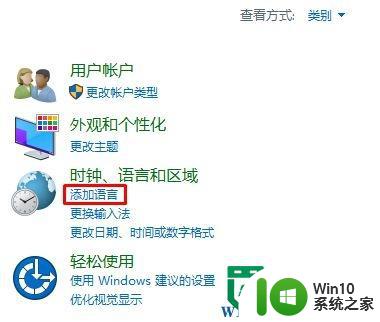
3、控制面板选择添加语言进入页面点击【添加语言】 按钮;
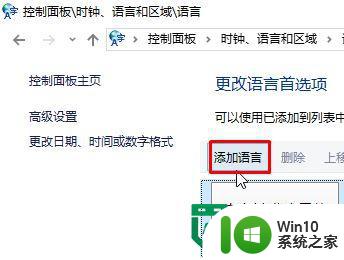
4、在下面找到【维吾尔语】,点击【添加】;
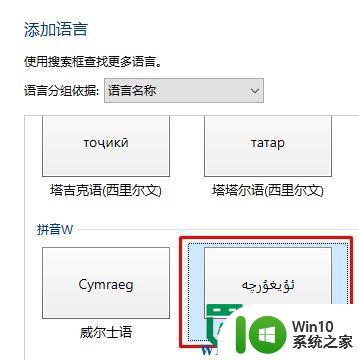
5、添加完成后,点击任务栏的输入法图标即可看到【维吾尔语】,点击即可切换!
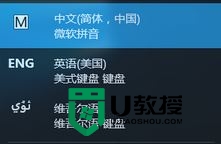
以上就是win10系统设置维吾尔语的方法的全部内容,如果有遇到这种情况,那么你就可以根据小编的操作来进行解决,非常的简单快速,一步到位。
win10系统设置维吾尔语的方法 win10系统如何设置维吾尔语相关教程
- win10设置语言的方法 win10如何修改系统语言
- win10设置语音识别语言的方法 win10语音识别的语言怎么设置
- win10自动维护功能的方法 win10如何设置自动维护功能
- 怎么更改windows10显示语言 win10如何修改操作系统语言设置
- win10电脑系统语言变成英文如何切换回中文 win10系统语言设置变成英文怎么恢复成中文
- win10电脑怎么设置中文系统 win10电脑怎么将语言设置为中文
- win10电脑系统语言设置如何更改 win10电脑怎么改系统显示语言
- 给win10添加泰语输入法的方法 win10如何设置泰语输入法
- win10安全和维护在哪 win10安全和维护设置在哪里查看
- 一招快速关闭win10系统语音控制 win10系统语音控制关闭方法
- win10如何把显示语言栏打开 win10显示语言栏的设置方法
- 戴尔win10系统电脑插上耳机没声音怎么设置 戴尔笔记本win10系统插上耳机无声音怎么解决
- w10系统的电脑调节声音的不显示怎么弄 w10系统电脑调节声音不显示解决方法
- win10英雄联盟一直无法连接服务器怎么办 Win10英雄联盟无法连接服务器怎么解决
- win10系统dotnetfx35setup点开没反应了处理方法 Win10系统dotnetfx35setup点开没反应怎么办
- w10电脑更新完系统进桌面黑屏只剩鼠标如何修复 w10电脑系统更新后进入桌面出现黑屏只有鼠标如何解决
win10系统教程推荐
- 1 win10系统dotnetfx35setup点开没反应了处理方法 Win10系统dotnetfx35setup点开没反应怎么办
- 2 windows10清理dns缓存的最佳方法 Windows10如何清理DNS缓存
- 3 更新win10没有realtek高清晰音频管理器怎么解决 win10更新后找不到realtek高清晰音频管理器解决方法
- 4 win10电脑提示kernelbase.dll文件错误修复方法 win10电脑kernelbase.dll文件缺失怎么办
- 5 win10连接共享打印机提示错误代码0x80070035修复方法 Win10连接共享打印机失败怎么办
- 6 求生之路2 win10闪退到桌面游戏继续运行怎么解决 求生之路2 win10闪退到桌面游戏怎么解决
- 7 win10怎么查看应用程序占用空间 win10如何查看应用程序占用的磁盘空间
- 8 win10访问共享文件夹提示输入网络凭据如何解决 win10访问共享文件夹输入网络凭据错误怎么办
- 9 ghost win10 64位装机专业版下载哪个网址靠谱 ghost win10 64位装机专业版下载官方网址
- 10 教你win10删除蓝牙设备后无法重新添加的处理步骤 win10删除蓝牙设备后无法重新添加怎么办
win10系统推荐
- 1 游戏专用win10 64位智能版
- 2 深度技术ghost win10稳定精简版32位下载v2023.02
- 3 风林火山Ghost Win10 X64 RS2装机专业版
- 4 深度技术ghost win10 64位专业版镜像下载v2023.02
- 5 联想笔记本ghost win10 64位快速旗舰版v2023.02
- 6 台式机专用Ghost Win10 64位 万能专业版
- 7 ghost windows10 64位精简最新版下载v2023.02
- 8 风林火山ghost win10 64位官方稳定版下载v2023.02
- 9 雨林木风Ghost Win10 64位干净传统版
- 10 技术员联盟win10 64位智能版